
Používanie Samplera v GarageBande pre iPad
Zvuk môžete nahrať (alebo vytvoriť vzorku) pomocou mikrofónu, alebo môžete pridať audiosúbor, a potom ich zahrať ako melódiu pomocou klaviatúry Samplera. Vaše vzorky môžete uložiť pre použitie v iných skladbách alebo ich upraviť niekoľkými spôsobmi.

Otvorenie Samplera
Klepnite na tlačidlo Prehliadač
 , potiahnite na Klávesy a potom klepnite na tlačidlo Sampler.
, potiahnite na Klávesy a potom klepnite na tlačidlo Sampler.
Nahrávanie vzorky
Klepnite na tlačidlo Nahrať napravo od Samplera.
Spievajte alebo hrajte do vstavaného alebo pripojeného mikrofónu.
Po skončení zastavte nahrávanie klepnutím na tlačidlo Zastaviť.
Úprava úrovne vstupu mikrofónu
Ak sa ručička merača úrovne vstupu pohybuje pri vydávaní zvukov, Sampler prijíma vstupný signál z vášho mikrofónu. Ak vaše audiozariadenie podporuje softvérové ovládanie alebo monitorovanie úrovne, tlačidlo Nastavenia vstupu ![]() je dostupné v okne Sampler.
je dostupné v okne Sampler.
Klepnite na tlačidlo Nastavenia vstupu
 a nastavte úroveň vstupu potiahnutím posúvača Úroveň vstupu doľava alebo doprava.
a nastavte úroveň vstupu potiahnutím posúvača Úroveň vstupu doľava alebo doprava.Posúvač Úroveň vstupu je k dispozícii v prípade, ak váš vstupný zdroj podporuje softvérové ovládanie úrovne.
Ak chcete úroveň nastavovať automaticky, klepnite na prepínač Automatické vedľa posúvača Úroveň vstupu.
Ak má vaše audiozariadenie viacero vstupov, klepnite na Kanál a potom vyberte kanál vstupu.
Zapnutie odposluchu externého mikrofónu
Keď je k vášmu iPadu pripojený externý mikrofón alebo iné audiozariadenie (napríklad slúchadlá alebo audiorozhranie), v nastaveniach vstupu sa zobrazí prepínač Odposluch. Keď je zapnutý odposluch, zvuk z mikrofónu sa odosiela do slúchadiel alebo audiorozhrania.
Klepnite na tlačidlo Nastavenia vstupu
 .
.Pre zapnutie odposluchu klepnite na prepínač Odposluch. Odposluch vypnete opätovným klepnutím na prepínač Odposluch.
Hranie vzorky
Klepnite na noty na klaviatúre samplera.
Nahratý zvuk bude v závislosti od kláves, na ktoré klepnete, hraný v rôznych výškach. Môžete hrať na viacero kláves naraz a vytvoriť tak pomocou zvuku akord.
Sampler obsahuje aj ovládacie prvky, ktoré umožňujú meniť rozsah klaviatúry, podržať noty, meniť rozloženie a veľkosť klaviatúry, upravovať výšku a moduláciu tónov, upravovať citlivosť dotyku, hrať arpegiá alebo hrať v konkrétnej stupnici. Toto ovládanie sa zhoduje s ovládaním dotykového nástroja Klávesy.
Výber iného sampla na hranie alebo úpravu
Klepnite na názov aktuálneho sampla nad zobrazením krivky. Klepnite na Táto skladba alebo Knižnica a potom klepnite na názov samplu, ktorý chcete prehrať.
Po skončení klepnite na Hotovo.
Pridanie audiosúboru do Samplera
Do samplera môžete pridávať slučky Apple Loops, audiosúbory a rozsahy audia.
V zobrazení Stopy:
Potiahnite modrý rozsah zo stopy nástroja Audiorekordér alebo Zosilňovač do stopy nástroja Sampler.
Potiahnite slučku Apple Loop alebo audiosúbor z prehliadača slučiek do stopy Samplera.
V Sampleri:
Klepnite na názov aktuálneho samplu nad zobrazením krivky, klepnite na Importovať a potom vyhľadajte audiosúbor, ktorý chcete importovať.
Klepnite na tlačidlo Importovať
 .
.Súbor sa pridá do Samplera.
Po skončení klepnite na Hotovo.
Úprava samplu
Vykonajte niektorý z nasledujúcich krokov:
Orežte začiatok alebo koniec samplu: Potiahnite modré rukoväte na ľavom alebo pravom okraji krivky. Podržaním niektorej z rukovätí môžete zväčšiť zobrazenie a vykonať jemnejšie úpravy.
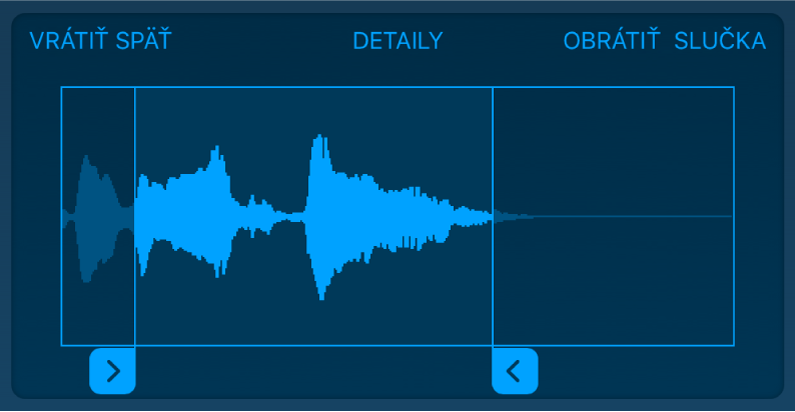
Prehrajte sample odzadu: Klepnite na Obrátiť.
Spustite slučku samplu, takže bude hrať dookola: Klepnite na Slučka. Potiahnutím žltej ľavej alebo pravej rukoväti pre slučku môžete zmeniť, ktorá časť samplu bude použitá v slučke.

Upravte hlasitosť samplu v čase: Klepnite na Detaily a potom potiahnite body tvaru na krivke.
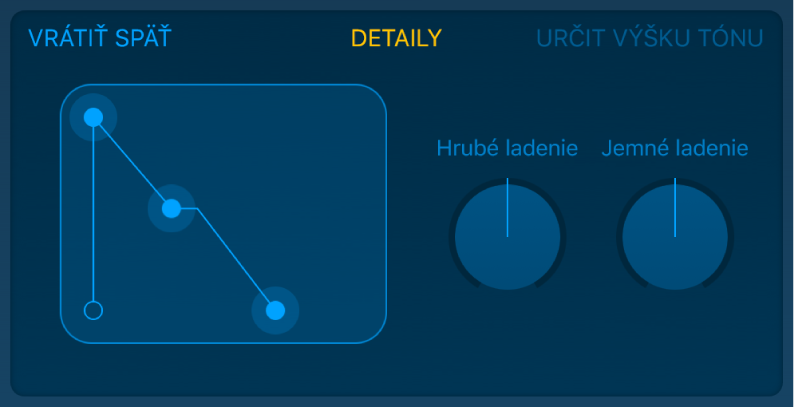
Ak upravíte hlasitosť potiahnutím bodov v časti Tvar, úprava hlasitosti sa uloží so vzorkou.
Upravte výšku vzorky: Klepnite na Detaily, potom otočte gombík Hrubé ladenie (pre výraznú úpravu) alebo Jemné ladenie (pre malé zmeny).
Keď nahráte nový sample, GarageBand deteguje výšku nahrávky a priradí ju k najbližšej hudobnej note. Ak zmeníte nastavenia výšky, klepnutím na Detegovať výšku ich môžete vrátiť na pôvodné hodnoty.
Vráťte späť svoje úpravy a začnite odznova: Klepnite na Obnoviť.
Uloženie samplu do knižnice
Svoje sample si môžete uložiť, aby ste ich mohli neskôr použiť v skladbách.
Klepnite na názov aktuálneho sampla nad zobrazením krivky. Klepnite na Táto skladba a potom klepnite na názov samplu, ktorý chcete uložiť.
Klepnite na Uložiť do knižnice.
Zadajte nový názov samplu a potom klepnite na Hotovo.
Sample sa pridá do knižnice.
Po skončení klepnite na Hotovo.
Premenovanie vzorky
V knižnici samplov vyberte sample klepnutím naň, klepnite na Upraviť a potom znova klepnite na sample.
Zadajte nový názov a klepnite na Hotovo.